Windows 11 में Windows अद्यतन अनुमानित स्थापना समय सक्षम करें
विंडोज 11, माइक्रोसॉफ्ट का नवीनतम ऑपरेटिंग सिस्टम, अपने आकार को 40% तक कम करके और आगामी इंस्टॉलेशन के बारे में अधिक जानकारी प्रदान करके लगातार अपडेट को कम कष्टप्रद बनाने की कोशिश करता है। जबकि छोटे विंडोज अपडेट आने बाकी हैं, विंडोज 11 पूर्वावलोकन में अपडेट इंस्टॉल करना पहले से ही अधिक सुविधाजनक है, एक छिपी हुई सुविधा के लिए धन्यवाद। विंडोज 11 अब यह अनुमान लगा सकता है कि उपलब्ध अपडेट को इंस्टॉल करने में कितना समय लगेगा। यह सुविधा सभी विंडोज़ अंदरूनी सूत्रों के लिए उपलब्ध नहीं है, लेकिन आप इसे अपेक्षाकृत सरलता से विवेटूल ऐप का उपयोग करके सक्षम कर सकते हैं, जो कि होना चाहिए हमारे पाठकों के लिए पहले से ही परिचित.
Windows 11 अनुमानित अद्यतन स्थापना समय चालू करें
- डाउनलोड अपने GitHub रिपॉजिटरी से ViveTool.
- संग्रह को किसी भी फ़ोल्डर में निकालें।
- खोलना विंडोज टर्मिनल जैसा प्रशासक विंडोज 11 में, फिर निकाले गए ViveTool फ़ोल्डर में जाएं
सीडीआदेश। उदाहरण के लिए,सीडी सी:\उपयोगकर्ता\तारास\डेस्कटॉप\ViveTool. - अगला, निम्न आदेश दर्ज करें:
वीवीटूल एडकॉन्फिग 25704915 2.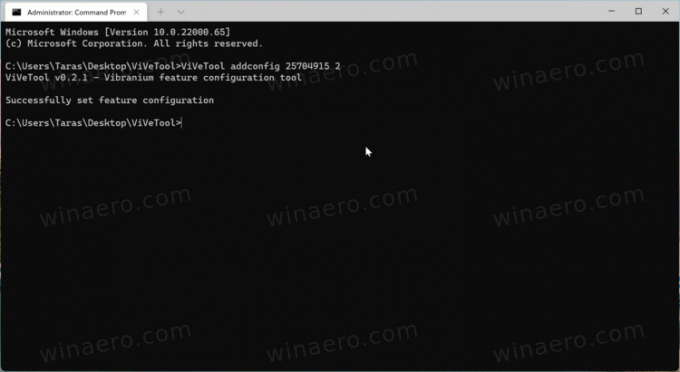
- दबाएँ प्रवेश करना परिवर्तन लागू करने के लिए।
- पुनः आरंभ करें आपका कंप्यूटर।
अब खोलो विंडोज सेटिंग्स और क्लिक करें विंडोज अपडेट. उपलब्ध अपडेट की जांच करें और उन्हें डाउनलोड करें। जब विंडोज 11 आपको पैच लगाने के लिए सिस्टम को पुनरारंभ करने के लिए कहता है, तो स्टार्ट मेनू खोलें और पावर बटन दबाएं। आपको शट डाउन और रीस्टार्ट बटन के बगल में अनुमानित इंस्टॉलेशन समय दिखाई देगा।
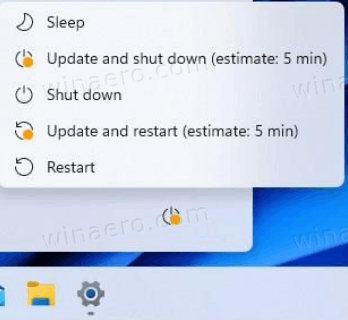
ध्यान रखें कि वह मान सापेक्ष है, और विंडोज़ आपके सीपीयू और ड्राइव की गति के आधार पर उपलब्ध अपडेट को स्थापित करने में कम या ज्यादा समय ले सकता है।
इस प्रकार आप Windows 11 में अनुमानित Windows अद्यतन स्थापना समय को सक्षम करते हैं। यदि आप थर्ड-पार्टी ट्विकिंग टूल का उपयोग करके अपने सिस्टम के साथ खिलवाड़ नहीं करना चाहते हैं, तो आप आने वाले हफ्तों में Microsoft द्वारा रोलआउट को और अधिक इंसाइडर्स तक विस्तारित करने की प्रतीक्षा कर सकते हैं।


